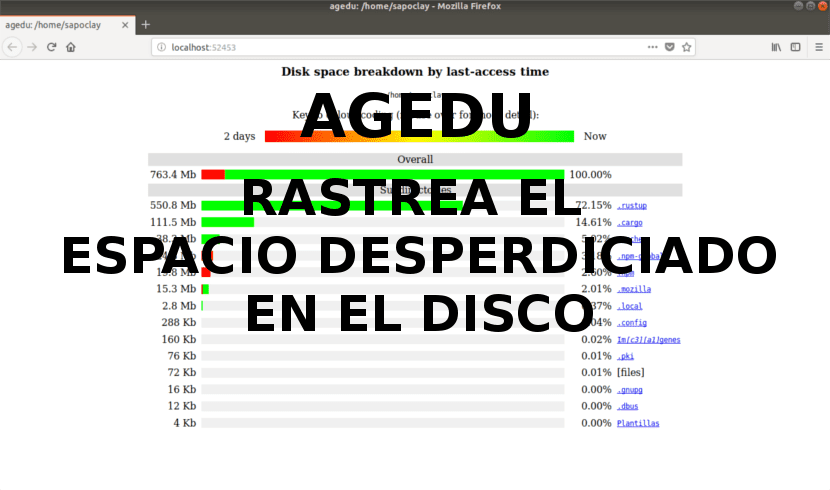
Στο επόμενο άρθρο θα ρίξουμε μια ματιά στο Agedu. Ας υποθέσουμε ότι εξαντλείται ο χώρος στο δίσκο και θέλουμε να ελευθερώσουμε μέρος αυτού του χώρου. Θα επιλέγουμε πάντα ψάξτε για κάτι που είναι χάσιμο χώρου για να το διαγράψετε ή να το μετακινήσετε σε άλλο μέσο αποθήκευσης. Το Gnu / Linux παρέχει την εντολή du, που σαρώνει ολόκληρο το δίσκο και μας δείχνει ποιοι κατάλογοι περιέχουν μεγάλο αριθμό δεδομένων. Αλλά δεν δείχνει τόσο μεγάλη λεπτομέρεια όσο και ο Agedu.
Αυτό είναι ένα δωρεάν και ανοιχτού κώδικα βοηθητικό πρόγραμμα (πολύ παρόμοια με την εντολή du). Θα μας βοηθήσει τους διαχειριστές συστήματος να εντοπίσουν σπατάλη χώρου στο δίσκο που χρησιμοποιείται από παλιά αρχεία και έτσι να είναι σε θέση να τα διαγράψουμε ελευθερώστε χώρο. Το πρόγραμμα εκτελεί πλήρη σάρωση και παράγει αναφορές που δείχνουν το μέγεθος του χώρου στο δίσκο που χρησιμοποιείται από κάθε κατάλογο και υποκατάλογο.
Σε γενικές γραμμές, αυτό είναι ένα πρόγραμμα που εκτελεί βασικά τον ίδιο τύπο σάρωσης δίσκου με το du, αλλά και καταγράφει τους τελευταίους χρόνους πρόσβασης όλων όσων σαρώνετε. Στη συνέχεια, δημιουργείτε ένα ευρετήριο που σας επιτρέπει να δημιουργείτε και να εμφανίζετε αναφορές αποτελεσματικά. Αυτή η αναφορά θα μας δώσει μια περίληψη των αποτελεσμάτων κάθε φακέλου.
Γενικά χαρακτηριστικά του Agedu
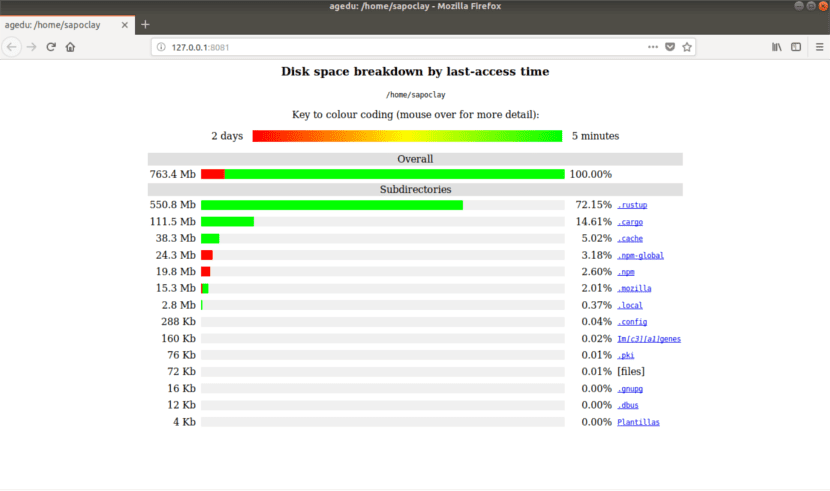
- Δημιουργήστε γραφικές αναφορές.
- Παράγει έξοδο του δεδομένα σε μορφή HTML.
- Δημιουργία Αναφορές HTML με υπερσυνδέσμους σε άλλους καταλόγους για ευκολότερη πλοήγηση και αναφορά.
- Προσφέρει περισσότερες επιλογές με δυνατότητα διαμόρφωσης.
Πώς να εγκαταστήσετε το Agedu στο Ubuntu
Στο Debian / Ubuntu, το Agedu είναι διαθέσιμο για εγκατάσταση από αποθετήρια συστήματος Προκαθορισμένο. Για να γίνει αυτό, θα χρησιμοποιήσουμε την ακόλουθη εντολή στο τερματικό (Ctrl + Alt + T):
sudo apt install agedu
Παρακολούθηση χαμένου χώρου σε φάκελο χρησιμοποιώντας το Agedu
Η ακόλουθη εντολή θα κάνει ένα πλήρης σάρωση καταλόγου / home / sapoclay και οι υποκατάλογοι του. Με τα αποτελέσματα θα δημιουργήσετε ένα ειδικό αρχείο ευρετηρίου που περιέχει τη δομή των δεδομένων σας.
agedu -s /home/sapoclay/
Αυτή η εντολή θα παράγει έξοδο όπως η ακόλουθη:

Στη συνέχεια, θα γράψουμε την ακόλουθη εντολή ερωτήστε το αρχείο ευρετηρίου πρόσφατα δημιουργημένο:
agedu -w

Τώρα, θα γράψουμε τη διεύθυνση URL σε οποιοδήποτε πρόγραμμα περιήγησης ιστού. Η οθόνη που θα μας δείξει το πρόγραμμα περιήγησης θα είναι η γραφική αναπαράσταση της χρήσης δίσκου του / home / sapoclay μαζί με τους υποκαταλόγους του, χρησιμοποιώντας διάφορα χρώματα για να δείξει τη διαφορά μεταξύ των δεδομένων που αχρηστεύονται και εκείνων στα οποία προσπελάσατε πρόσφατα.
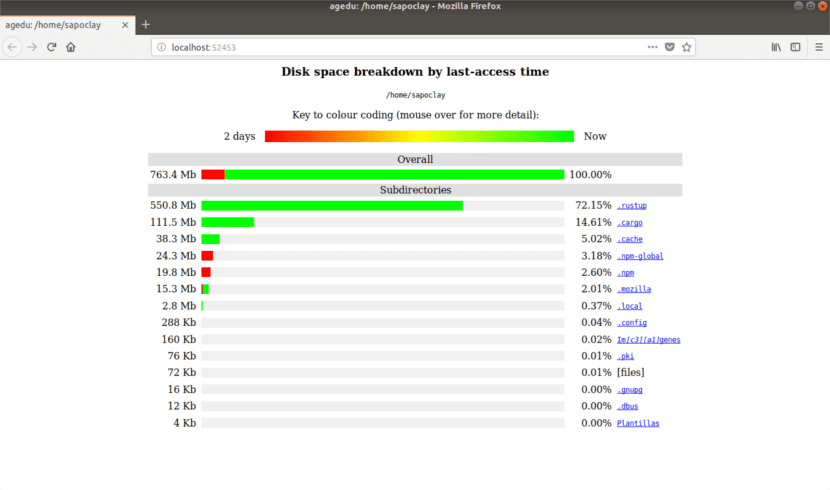
Μπορούμε να κάνουμε κλικ σε οποιονδήποτε υποκατάλογο για να δούμε τις αναφορές τους.
Ορίστε διαφορετική θύρα για το Agedu
Για να δημιουργήσετε και να ορίσετε έναν αριθμό προσαρμοσμένη θύρα για το Agedu, θα πρέπει να ξεκινήσουμε το πρόγραμμα μόνο με τον ακόλουθο τρόπο:
agedu -w --address 127.0.0.1:8081
Προσθέστε κωδικό πρόσβασης στα δεδομένα που προκύπτουν
Μπορούμε ενεργοποίηση προστασίας με κωδικό πρόσβασης για το Agedu χρησιμοποιώντας την ακόλουθη εντολή:

agedu -w --address 127.0.0.1:8081 --auth basic
Όταν ανοίγουμε τη διεύθυνση URL που υποδεικνύεται, θα βλέπουμε κάτι παρόμοιο στο πρόγραμμα περιήγησης:
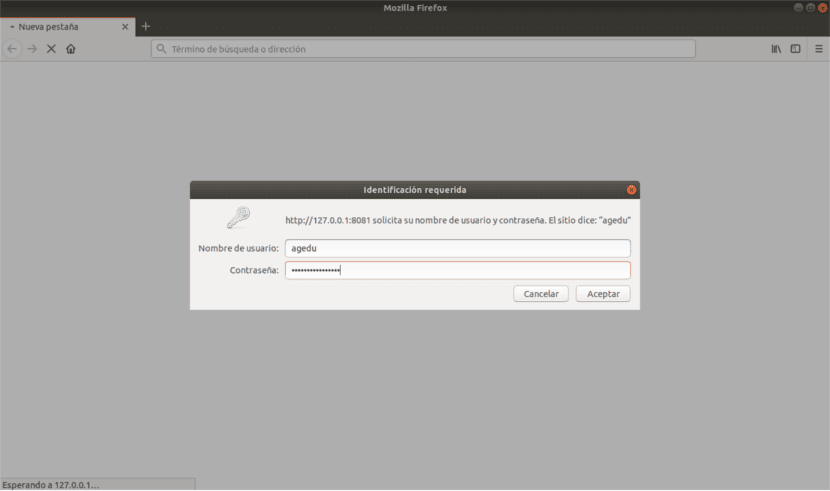
Δείτε την αναφορά αποτελεσμάτων στο τερματικό
Θα έχουμε τη δυνατότητα πρόσβαση στις αναφορές Agedu χρησιμοποιώντας τη λειτουργία τερματικού. Για αυτό θα πρέπει να γράψουμε μόνο:
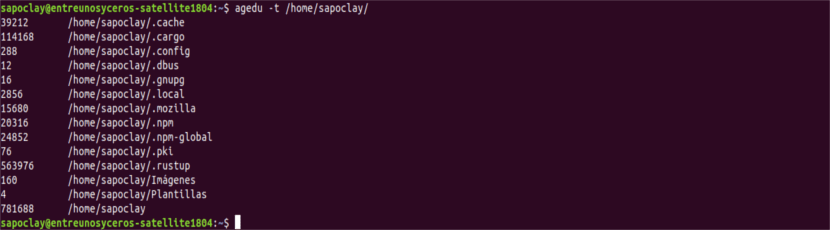
agedu -t /home/sapoclay
Θα δούμε ένα αποτέλεσμα παρόμοιο με αυτό που θα μας προσφέρει η εντολή du.
Σε περίπτωση που θέλαμε να δούμε τα παλιά αρχεία που δεν έχουν πρόσβαση για μεγάλο χρονικό διάστημα. Για παράδειγμα, για δείτε μόνο παλιά αρχεία που δεν έχουν προσπελαστεί τους τελευταίους 12 μήνες ή περισσότερα, θα γράψουμε:
agedu -t /home/sapoclay -a 12m
Δείτε πόσα διαστημικά αρχεία μιας συγκεκριμένης μορφής καταλαμβάνουν
Θα είμαστε σε θέση δείτε πόσο καταλαμβάνουν τα αρχεία MP3 χώρου στο δίσκο (για παράδειγμα) χρησιμοποιώντας την ακόλουθη εντολή:
agedu -s . --exclude '*' --include '*.mp3'
Όταν τελειώσετε, να δείτε τις αναφορές θα εκτελέσουμε την ακόλουθη εντολή:
agedu -w
Καταργήστε το ευρετήριο Agedu
Εάν πρέπει να αφαιρέσουμε το αρχείο ευρετηρίου από το oldu, πρώτα θα δούμε το μέγεθος του αρχείου ευρετηρίου με την ακόλουθη εντολή:
ls agedu.dat -lh
Συνεχίζουμε διαγραφή του αρχείου ευρετηρίου. Απλά θα γράψουμε:
agedu -R
Μάθετε περισσότερα
Για περισσότερες πληροφορίες σχετικά με τις επιλογές και τη χρήση της εντολής oldu, μπορούμε να χρησιμοποιήσουμε το ανθρώπινες σελίδες o Επισκέψου το ιστοσελίδα από τον Agedu.
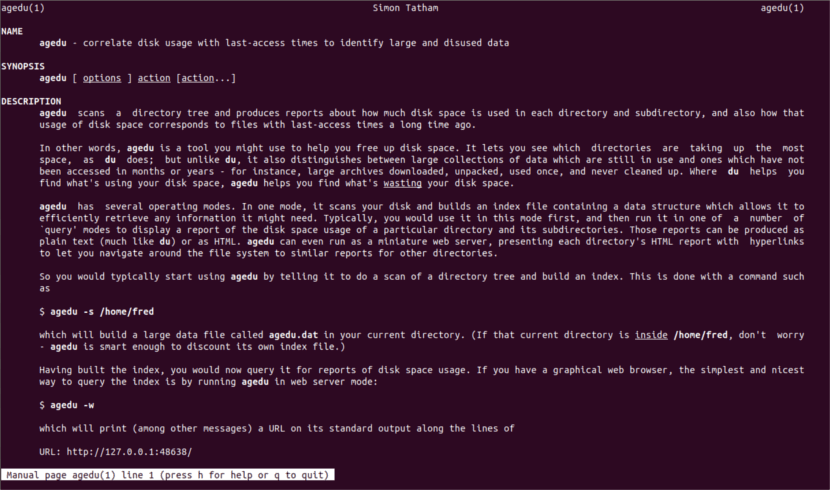
man agedu
Ακόμα δεν υπάρχει ενημέρωση κώδικα για το σφάλμα bios που προκάλεσε κανονικό δεν προκάλεσε ζημιές και μας άφησε λησμονημένοι